- Autor Lauren Nevill [email protected].
- Public 2023-12-16 18:51.
- Viimati modifitseeritud 2025-01-23 15:18.
Saidi ikoon või, nagu seda sagedamini nimetatakse, ikoon on see, mida näete brauseri vahelehe nime kõrval nurgas. Samuti kuvatakse ikooni "Lemmikud" loendis saidi nime vastas. Seda näete ka siis, kui otsingumootor kuvab teie saiti otsingutulemites.
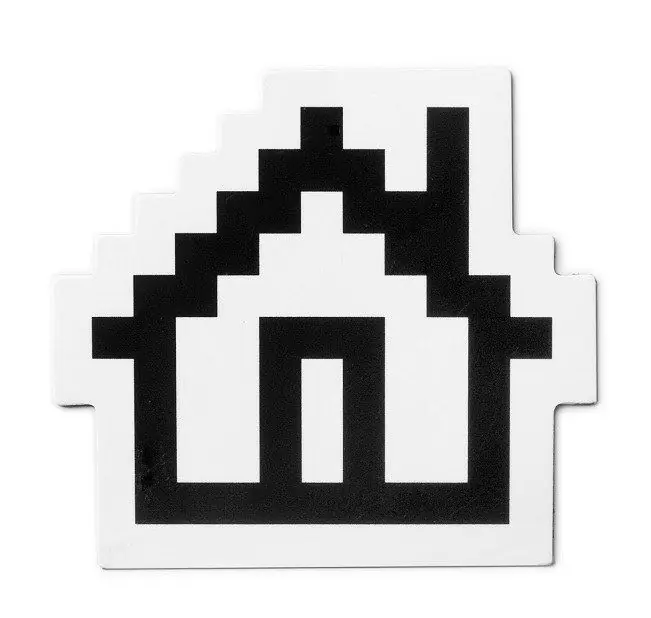
See on vajalik
- - saidi logo,
- - Photoshop,
- - faviconi muundur.
Juhised
Samm 1
Avage oma veebisaidi logo rakenduses Adobe Photoshop. Kui logo puudub, võite teha mis tahes muu pildi, on oluline ainult, et see oleks teie saidiga seotud. Töötle pilti, eemaldades kõik mittevajalikud detailid, ja nüüd vähenda selle suurust 32 või 16 pikslini mõlemal küljel. Seejärel salvestage pilt png- või gif-graafilise failina.
2. samm
Kõige parem on see, kui lõpetate 32x32 piksli eraldusvõimega faili loomise, kuna kasutajad salvestavad mõnikord neile meeldivate saitide otseteed "Töölauale" ja 16x16 piksli suurused pildid näevad välja ebapiisavalt üksikasjalikud. Pidage siiski meeles, et brauseris muudetakse teie ikooni endiselt 16x16 piksliks, need on pildid, mida kuvatakse lemmikute ja pealkirjade hulgas.
3. samm
Nüüd peate pildi teisendama ico-failiks. Seda saab teha Photoshopi pistikprogrammi abil või kasutada tasuta Interneti-teenust, näiteks https://favicon.ru/. Pistikprogramme ja teenuseid on palju, need töötavad peaaegu samamoodi, seega pole mõtet ühtegi konkreetset nõu anda. Neid saite nimetatakse favicon-generaatoriteks.
4. samm
Nimetage saadud fail nimeks favicon.ico.
5. samm
Nüüd minge oma saidi juhtpaneelile ja leidke juurkataloog, kus asub esimene leht. See on tavaliselt index.html või mõni muu fail, mille sisuhaldussüsteem genereerib. Juba võib olla ikoon nimega favicon.ico. Sel juhul kustutage vana ikoon ja asendage see oma ikooniga.
6. samm
Kui juurkataloog pole teile kättesaadav, samuti kui olete ise selle saidi koodi kirjutanud, peate redigeerima kõiki selle saidi lehti, kus ikoon peaks ilmuma. Avage leht redaktoris ja lisage pealkirjas kirje
7. samm
Kui ikoon ei asu juurkataloogis, vaid kusagil mujal, siis kirjutage parameetrisse href faili täielik tee.






